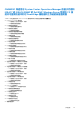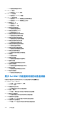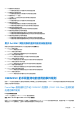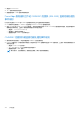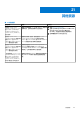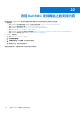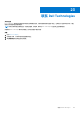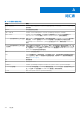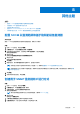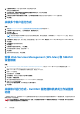Users Guide
Table Of Contents
- Dell EMC OpenManage Integration 7.3 版 with Microsoft System Center (OMIMSSC) 适用于System Center Operations Manager (SCOM) 的 用户指南
- 目录
- 关于适用于 System Center Operations Manager (SCOM) 的 Dell EMC OpenManage Integration with Microsoft System Center (OMIMSSC)
- 购买和管理 OMIMSSC 许可证
- OMIMSSC 设备的端口信息和通信表
- 支持值表
- 部署和配置适用于 SCOM 的 OMIMSSC 设备
- 向适用于 SCOM 的 OMIMSSC 设备注册 SCOM 管理组
- 您可以在 OMIMSSC 管理员门户上执行的其他任务
- 从 SCOM 控制台管理 OMIMSSC
- 使用 OMIMSSC 已授权监测功能查找和监测 PowerEdge 服务器
- 使用 iSM-WMI 查找和管理 PowerEdge 服务器
- 使用 OMIMSSC 查找和监测 Dell EMC 机箱
- 使用 OMIMSSC 查找和监测 Dell EMC 网络交换机
- 使用 OMIMSSC 设备管理 Dell EMC 设备
- 在 SCOM 控制台上运行 OMIMSSC 监测功能任务
- 备份和还原 OMIMSSC 设备设置和数据
- 升级适用于 SCOM 的 OMIMSSC 设备
- 取消注册向 OMIMSSC 注册的 SCOM 管理组
- 移除 OMIMSSC 虚拟机
- 故障排除
- 参考主题
- 其他资源
- 访问 Dell EMC 支持网站上的支持内容
- 联系 Dell Technologies
- 词汇表
- 其他主题
7. 在团体字符串框中,输入团体字符串,然后单击下一步。
随即显示分发安全屏幕。
8. 选择较不安全 - 我要凭据自动分发到所有受管的计算机选项,然后单击创建。
9. 完成向导提示的任务后,单击关闭。
10. 在此运行方式帐户将用于管理以下对象,选择所有目标对象以将运行方式帐户与所有 Dell EMC 设备关联。
11. 单击确定。
关联多个帐户运行方式
步骤
1. 完成配置 Operations Manager 以监测陷阱和基于陷阱的设备监测器中的步骤 1-6。
2. 在添加帐户运行方式屏幕上,选择所选的类、组或对象选项。
3. 单击选择 > 类。
随即显示类搜索屏幕。
注: 您也可以将团体字符串帐户运行方式与对象和组关联。有关更多信息,请参阅有关 SCOM 的 Microsoft 文档,网址为:
www.docs.microsoft.com。
4. 在筛选条件(可选)框中,输入类名。根据设备类型,输入 Dell EMC 服务器、Dell CMC/OME-M 或 Dell EMC DRAC/MC。
5. 单击搜索。
6. 在可用项目下选择要添加的类。
7. 单击确定。
8. 在添加帐户运行方式屏幕上,单击确定。
9. 对于要管理的每个类类型,重复步骤 2−8。
10. 单击保存。
11. 完成向导提示的任务后,单击关闭。
安装 Web Services Management (WS-Man) 和 SMASH
设备模板
步骤
1. 从 www.microsoft.com/en-in/download/confirmation.aspx?id=29266,将以下 SMASH 库 MPB 文件下载到临时位置:WS-
ManagementAndSMASHDeviceDiscoveryTemplate.msi。
2. 要将 SMASH 库 MPB 文件复制到用户或默认位置,请运行 MSI 文件。
3. 启动 SCOM 控制台。
4. 在左侧窗格中,选择管理。
5. 选择管理包,然后在工作窗格中选择导入管理包。
6. 单击添加 > 从磁盘添加。
7. 输入位置详细信息或浏览下载 Microsoft SMASH 库 MPB 文件的位置。
8. 选择 MPB 文件并单击打开。
随即显示导入管理包屏幕,其中模板显示在导入列表中。
9. 单击安装。
关联帐户运行方式 - Dell EMC 服务器和机架式工作站监测
功能
“关联帐户运行方式”任务关联 SMASH 查找所使用的帐户运行方式与运行状况监测所需的所有 Dell 服务器对象。此任务作为执行对
象级关联的一个选项提供。
警告: 仅在必要时执行“关联帐户运行方式”任务。此任务会影响所有 Dell 服务器对象的配置。Dell 服务器“帐户运行方式关
联”设备监测器会自动执行对象级关联。
110 其他主题